Page 1

Tablette ASUS
MANUEL DE L’UTILISATEUR
F9651
Page 2

Première édition / Octobre 2014
INFORMATIONS SUR LES DROITS D’AUTEUR
Aucune partie du présent manuel, y compris les produits et logiciels qui y sont décrits, ne peut
être reproduite, transmise, transcrite, stockée dans un système de base de données, ni traduite
dans aucune langue, sous une quelconque forme et par tout moyen, hormis la documentation
conservée par l’acheteur à des ns de sauvegarde, sans la permission expresse de ASUSTeK
COMPUTER INC. (“ASUS”).
ASUS FOURNIT CE MANUEL “ TEL QUEL” SANS GARANTIE D’AUCUNE SORTE, QU’ELLE SOIT EXPRESSE
OU IMPLICITE,COMPRENANT MAIS SANS Y ÊTRE LIMITE LES GARANTIES OU CONDITIONS DE
COMMERCIALISATION OU D’APTITUDE POUR UN USAGE PARTICULIER. EN AUCUN CAS ASUS, SES
DIRECTEURS, CADRES, EMPLOYÉS OU AGENTS NE POURRONT ÊTRE TENUS POUR RESPONSABLES
POUR TOUT DOMMAGE INDIRECT, SPÉCIAL, SECONDAIRE OU CONSÉCUTIF (INCLUANT LES
DOMMAGES POUR PERTE DE PROFIT, PERTE DE COMMERCE, PERTE D‘UTILISATION DE DONNÉES,
INTERRUPTION DE COMMERCE ET ÉVÉNEMENTS SEMBLABLES), MÊME SI ASUS A ÉTÉ INFORME DE LA
POSSIBILITÉ DE TELS DOMMAGES PROVENANT DE TOUT DÉFAUT OU ERREUR DANS CE MANUEL OU
DU PRODUIT.
Les produits et noms de sociétés qui apparaissent dans ce manuel ne sont utilisés que dans un
but d’identication ou d’explication dans l’intérêt du propriétaire, sans intention de contrefaçon.
Toutes les marques mentionnées dans ce manuel sont la propriété de leur propriétaires
respectifs.
LES SPÉCIFICATIONS ET INFORMATIONS CONTENUES DANS CE MANUEL NE SONT FOURNIES
QU’A TITRE INFORMATIF, ET SONT SUJETTES A CHANGEMENT A TOUT MOMENT SANS
AVERTISSEMENT ET NE DOIVENT PAS ÊTRE INTERPRÉTÉES COMME UN ENGAGEMENT DE
LA PART D’ASUS. ASUS N‘ASSUME AUCUNE RESPONSABILITÉ POUR TOUTE ERREUR OU
INEXACTITUDE QUI POURRAIT APPARAÎTRE DANS CE MANUEL, INCLUANT LES PRODUITS ET
LOGICIELS QUI Y SONT DÉCRITS.
Copyright © 2014 ASUSTeK COMPUTER INC. Tous droits réservés.
CLAUSE DE RESPONSABILITÉ LIMITÉE
Des dommages peuvent survenir suite à un défaut sur une pièce fabriquée par ASUS ou
un tiers. Vous avez le droit à des dommages et intérêts auprès d’ASUS. Dans un tel cas,
indépendamment de la base sur laquelle vous avez droit de revendiquer les dommages et
intérêts auprès d’ASUS, ASUS ne peut être responsable de plus que des dommages et intérêts
pour les dommages corporels (y compris la mort) et les dégâts aux biens immobiliers et aux
biens personnels tangibles ; ou les autres dommages et intérêts réels et directs résultant de
l’omission ou de la défaillance d’exécuter ses devoirs légaux au titre de la présente Déclaration
de Garantie, jusqu’au prix forfaitaire ociel de chaque produit.
ASUS n’est responsable et ne peut vous indemniser qu’au titre des pertes, des dégâts ou
revendications basées sur le contrat, des préjudices ou des infractions à cette Déclaration de
Garantie.
Cette limite s’applique aussi aux fournisseurs d’ASUS et à ses revendeurs. Il s’agit du maximum
auquel ASUS, ses fournisseurs, et votre revendeur, sont collectivement responsables.
EN AUCUNE CIRCONSTANCE ASUS N’EST RESPONSABLE POUR CE QUI SUIT : (1) LES REVENDICATIONS
DE TIERS CONTRE VOUS POUR DES DOMMAGES ET INTÉRÊTS ; (2) LES PERTES, OU DÉGÂTS, A VOS
ENREGISTREMENTS DE DONNÉES ; OU (3) LES DOMMAGES ET INTÉRÊTS SPÉCIAUX, FORTUITS, OU
INDIRECTS OU POUR N’IMPORTE QUELS DOMMAGES ET INTÉRÊTS ÉCONOMIQUES CONSÉCUTIFS
(INCLUANT LES PERTES DE PROFITS OU D’ÉCONOMIES), ET CE MÊME SI ASUS, SES FOURNISSEURS OU
VOTRE REVENDEUR SONT INFORMÉS D’UNE TELLE POSSIBILITÉ.
SERVICE ET SUPPORT
Visitez notre site Web multilingue sur http://support.asus.com
2
Manuel de l’utilisateur pour Tablette ASUS
Page 3

Table des matières
À propos de ce manuel ..................................................................................................6
Conventions utilisées dans ce manuel ....................................................................7
Typographie ......................................................................................................................7
Précautions relatives à la sécurité .............................................................................. 8
Charger l’appareil ............................................................................................................ 8
Utiliser la Tablette ASUS ................................................................................................ 8
Précautions durant le transport aérien ...................................................................8
Contenu de la boîte ........................................................................................................ 9
Chapitre 1 : Présentation du matériel
Faire connaissance avec la Tablette ASUS ............................................................. 12
Vue avant .........................................................................................................................12
Vue arrière ........................................................................................................................14
Chapitre 2 : Utilisation de la Tablette ASUS
Prise en main de la Tablette ASUS ...........................................................................18
Installer une carte micro SIM .....................................................................................18
Charger la Tablette ASUS ............................................................................................20
Allumer votre Tablette ASUS .....................................................................................22
Fonctionnalités multi-gestes de la tablette .........................................................23
Chapitre 3 : Android™
Démarrer pour la première fois ................................................................................30
Écran de verrouillage Android™.................................................................................31
Déverrouiller votre appareil ......................................................................................32
Dénir un fond d’écran pour l’écran de verrouillage ........................................32
Ajouter un Widget à l’écran de verrouillage ........................................................33
Accès rapide à Google Now .......................................................................................33
Écran d’accueil ................................................................................................................35
Orientation de l’écran ..................................................................................................36
Verrouiller l’orientation de l’écran ...........................................................................37
K01G
3
Page 4

Utiliser les fonctionnalités d’appel ..........................................................................38
Appeler .........................................................................................................................38
Contacts .........................................................................................................................38
Envoyer un SMS .............................................................................................................39
Connexions réseau ........................................................................................................40
Se connecter à un réseau cellulaire ........................................................................40
Se connecter à un réseau Wi-Fi.................................................................................40
Utiliser la connexion Bluetooth ................................................................................41
Gérer les applications ...................................................................................................44
Gestionnaire des tâches ..............................................................................................49
Gestionnaire de chiers ...............................................................................................51
Paramètres .......................................................................................................................53
Éteindre la Tablette ASUS ............................................................................................55
Placer la Tablette ASUS en veille ..............................................................................55
Chapitre 4 : Applications pré-installées
Présentation des applications ...................................................................................58
Play Musique ...................................................................................................................58
Appareil photo ...............................................................................................................60
Galerie .........................................................................................................................64
E-mail .........................................................................................................................70
Gmail® .........................................................................................................................72
Play Store .........................................................................................................................73
Maps .........................................................................................................................74
SuperNote ........................................................................................................................75
AudioWizard ....................................................................................................................81
App Lock .........................................................................................................................82
Widgets .........................................................................................................................85
ASUS Battery ...................................................................................................................86
4
Manuel de l’utilisateur pour Tablette ASUS
Page 5
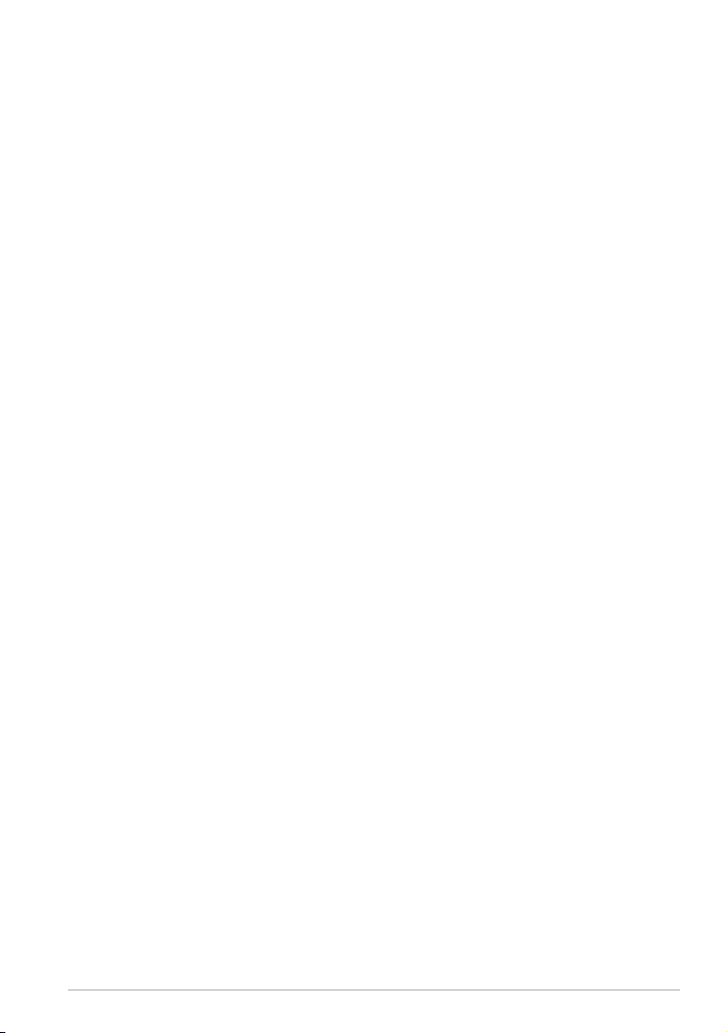
Appendice
Conformité de marque CE ..........................................................................................88
Conformité aux exigences européennes en matière d’exposition
aux ondes radioélectriques .......................................................................................88
Exigence de sécurité électrique ...............................................................................88
Services de reprise et de recyclage d’ASUS..........................................................89
Notice relative au revêtement de l’appareil .........................................................89
Notice Green ASUS .......................................................................................................89
Bruit et prévention de perte auditive ....................................................................90
Avertissement concernant la marque CE .............................................................91
Marque CE pour les appareils dotés d’un module réseau
sans l/Bluetooth ..........................................................................................................91
Service de recyclage de batteries rechargeables pour
l’Amérique du Nord ......................................................................................................91
Résumé des valeurs DAS pour l’Europe et Singapour .....................................92
Mise au rebut ..................................................................................................................93
K01G
5
Page 6

À propos de ce manuel
Ce manuel fournit des informations détaillées sur les fonctionnalités matérielle et
logicielles de votre Tablette ASUS, et est organisé comme suit :
Chapitre 1 : Présentation du matériel
Ce chapitre détaille les composants matériels de votre Tablette ASUS.
Chapitre 2 : Utilisation de la Tablette ASUS
Ce chapitre détaille l’utilisation des diérentes parties de votre Tablette
ASUS.
Chapitre 3 : Windows® 8.1
Ce chapitre ore une vue d’ensemble de l’utilisation du système
d’exploitation Windows® 8.1 de votre Tablette ASUS.
Chapitre 4 : Restauration de Windows® 8.1
Ce chapitre explique comment restaurer le système d’exploitation
Windows® 8.1 de votre Tablette ASUS.
Conseils d’utilisation
Cette section ore des astuces d’emploi vous permettant de dépanner les
problèmes matériels et logiciels les plus communs pouvant survenir lors de
l’utilisation de votre Tablette ASUS.
Appendice
Cette section inclut les notices et les déclarations relatives à la sécurité de
votre Tablette ASUS.
6
Manuel de l’utilisateur pour Tablette ASUS
Page 7

Conventions utilisées dans ce manuel
Pour mettre en valeur les informations essentielles oertes par ce guide, les
messages sont présentés de la manière qui suit :
IMPORTANT ! Ce message contient des informations vitales devant être suivies pour
compléter une tâche.
REMARQUE : ce message contient des informations et des astuces additionnelles
pouvant vous aider à compléter certaines tâches.
AVERTISSEMENT ! Ce message contient des informations importantes devant être
suivies pour garantir votre sécurité lors de l’exécution de certaines tâches et de ne
pas endommager les données de la Tablette ASUS.
Typographie
Gras = fait référence à un menu ou un élément
devant être sélectionné.
Italique = indique les sections de ce manuel
auxquelles vous pouvez vous référer.
K01G
7
Page 8
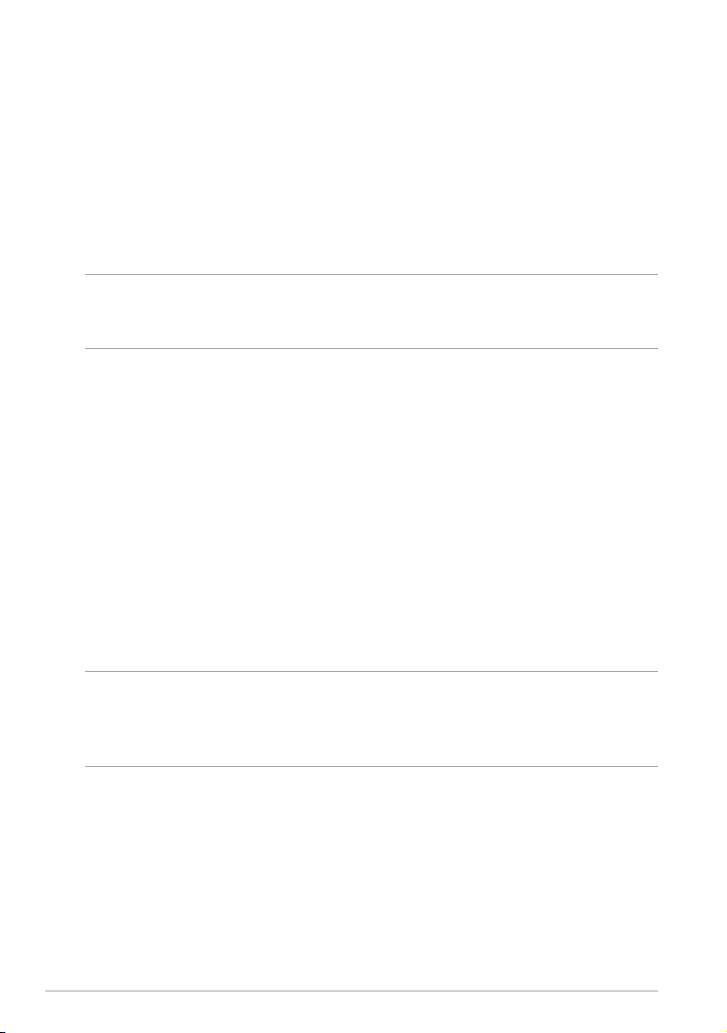
Précautions relatives à la sécurité
Charger l’appareil
Rechargez complètement la batterie si vous prévoyez d’utiliser votre Tablette
ASUS en fonctionnement sur batterie pendant une période prolongée. N’oubliez
pas que le chargement de la batterie est plus long lorsque votre Tablette ASUS est
en cours d’utilisation.
IMPORTANT ! Ne laissez pas la Tablette ASUS reliée à sa source d’alimentation
lorsque la batterie est pleine. Cette tablette n’a pas été conçue pour être connectée
en permanence à sa source d’alimentation.
Utiliser la Tablette ASUS
Votre Tablette ASUS doit être utilisée dans un environnement dont la température
ambiante est comprise entre 0°C et 35°C.
L’exposition de l’appareil à des températures trop hautes ou trop basses peut
rapidement épuiser et réduire la durée de vie de la batterie.
Précautions durant le transport aérien
Contactez votre compagnie aérienne pour obtenir plus d’informations sur les
restrictions imposées aux appareils électroniques pendant un vol.
IMPORTANT ! Vous pouvez faire passer votre Tablette ASUS dans les détecteurs à
rayons X (utilisé pour les éléments placés sur le tapis roulant). Cependant, il n’est
pas recommandé de faire passer votre Tablette ASUS via les portiques de détection
magnétique, ni de l’exposer aux détecteurs portables.
8
Manuel de l’utilisateur pour Tablette ASUS
Page 9

Contenu de la boîte
Adaptateur secteur
Câble micro USB
ASUS Tablet
Tablette ASUS
Documentation technique
et carte de garantie
REMARQUES :
• Contactez votre revendeur si l’un des éléments ci-dessus est manquant ou
endommagé.
• Le contenu de la boîte peut varier en fonction du pays ou de la région d’achat.
K01G
9
Page 10

Chapitre 1 :
Présentation du matériel
Page 11

Faire connaissance avec la Tablette
ASUS
Vue avant
Écran tactile
L’écran tactile vous permet de contrôler la Tablette ASUS avec vos doigts.
Caméra avant
Utilisez cette caméra intégrée pour prendre des photos et enregistrer des
vidéos avec votre Tablette ASUS.
K01G
11
Page 12

Vue arrière
Bouton Marche/Arrêt
Maintenez ce bouton enfoncé pendant environ deux (2) secondes pour
allumer votre Tablette ASUS.
Maintenez ce bouton enfoncé pendant environ dix (10) secondes pour
forcer la Tablette ASUS à s’éteindre lorsque celle-ci ne répond pas.
IMPORTANT ! Veuillez noter que forcer le système à s’éteindre peut
entraîner la perte de vos données. Il est fortement recommandé de faire une
copie de sauvegarde de vos données de manière régulière.
Bouton de contrôle du volume
Appuyez sur ce bouton pour augmenter ou diminuer le son de votre
Tablette ASUS.
12
Manuel de l’utilisateur pour Tablette ASUS
Page 13

Caméra arrière
Utilisez cette caméra intégrée pour prendre des photos et enregistrer des
vidéos en haute dénition avec votre Tablette ASUS.
Prise casque / haut-parleurs
Cette prise est utilisée pour connecter la sortie audio de la Tablette ASUS à
des enceintes ampliées ou un casque.
Microphone
Le microphone intégré est dédié aux visioconférences, à l’enregistrement
vocal ou à de simples narrations audio.
Port micro USB 2.0
Connectez le câble micro USB à ce port pour recharger la batterie ou
alimenter votre Tablette ASUS.
Fente pour carte mémoire MicroSD
La Tablette ASUS intègre un lecteur de cartes mémoire compatible avec les
formats de carte microSD et microSDHC.
Haut-parleurs
Les haut-parleurs intégrés vous permettent de proter du son sans recourir
à des connexions supplémentaires. Toutes les fonctions audio sont pilotées
par logiciel.
K01G
13
Page 14
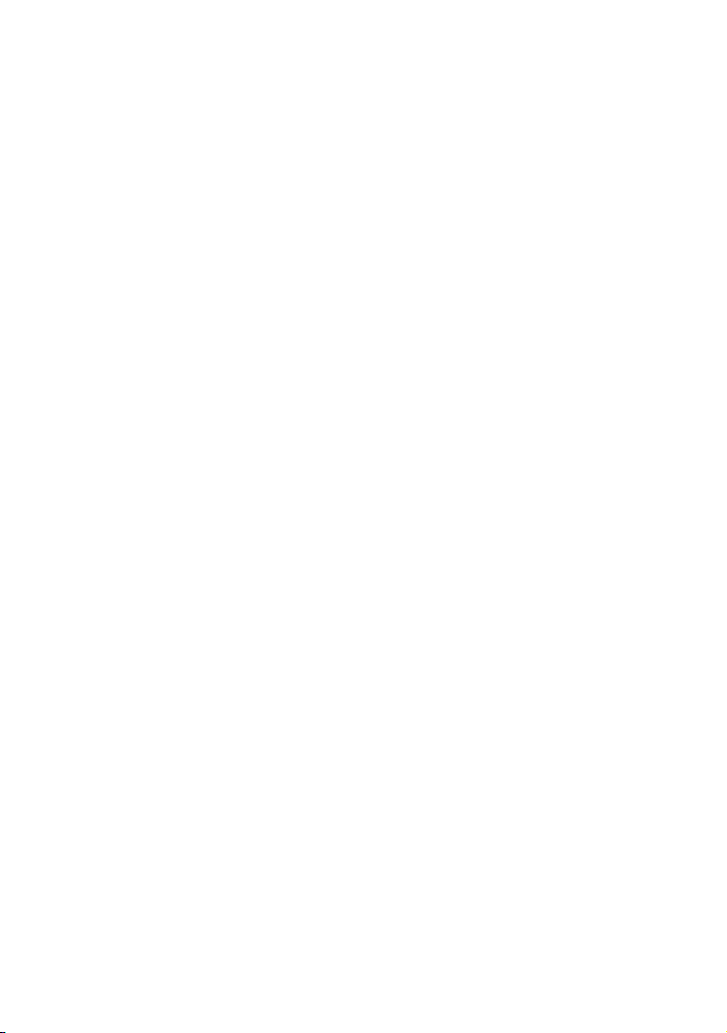
Chapitre 2 : Utilisation de la Tablette ASUS
Chapitre 2 :
Utilisation de la Tablette ASUS
Page 15

Prise en main de la Tablette ASUS
Charger la Tablette ASUS
Pour recharger la batterie de votre Tablette ASUS :
Utilisez le câble micro USB pour relier votre Tablette ASUS à l’adaptateur
secteur USB.
Branchez l’adaptateur secteur USB sur une prise électrique.
Chargez votre Tablette ASUS pendant huit (8) heures avant de
l’utiliser pour la première fois.
REMARQUE : l’apparence de l’adaptateur secteur peut varier en fonction des
modèles et du pays ou de la région d’achat.
K01G
15
Page 16

IMPORTANT !
• N’utilisez que le chargeur et le câble micro USB fournis avec votre Tablette ASUS.
L’utilisation d’un autre type d’adaptateur secteur peut endommager l’appareil.
• Retirez le lm protecteur de l’adaptateur secteur USB et du câble micro USB avant
de tenter de recharger votre Tablette ASUS et ainsi éviter de vous blesser.
• Assurez-vous de brancher l’adaptateur secteur à une prise électrique dotée d’une
tension nominale appropriée. La tension de sortie de l’adaptateur secteur est de
5Vcc (2A).
• Si vous utilisez la Tablette ASUS lorsque celle-ci est en cours de chargement, la
prise électrique doit se trouver à proximité de la tablette et aisément accessible.
• Ne placez pas d’objets sur votre Tablette ASUS.
REMARQUES :
• La Tablette ASUS peut être rechargée par le biais du port USB d’un ordinateur que
lorsqu’elle est en mode veille (écran éteint) ou éteinte.
• Le temps de rechargement via le port USB est plus long.
• Si votre ordinateur ne fournit pas une alimentation susante pour la recharge de
votre Tablette ASUS, utilisez plutôt l’adaptateur secteur.
16
Manuel de l’utilisateur pour Tablette ASUS
Page 17

AVERTISSEMENT !
Lisez attentivement les notices suivantes concernant la batterie de votre Tablette
ASUS :
• Seul un technicien ASUS est autorisé à retirer et manipuler la batterie.
• La batterie de la Tablette ASUS peut présenter un risque d’incendie ou de brûlure
si celle-ci est retirée ou désassemblée.
• Faites attention aux étiquettes d’avertissement de l’appareil pour éviter
d’éventuelles blessures.
• Il y a un risque d’explosion si la batterie est remplacée par un modèle incorrect.
• Ne pas jeter la batterie au feu.
• Ne tentez pas de court-circuiter la batterie de la Tablette ASUS.
• Ne tentez pas de désassembler ou de ré-assembler la batterie.
• Cessez d’utiliser la batterie si celle-ci fuie.
• La batterie et ses composants doivent être recyclés ou mis au rebut de façon
appropriée.
• Gardez la batterie et ses composants hors de portée des enfants.
K01G
17
Page 18

Allumer votre Tablette ASUS
Appuyez sur le bouton Marche/Arrêt de la tablette pour l’allumer.
18
Manuel de l’utilisateur pour Tablette ASUS
Page 19

Fonctionnalités multi-gestes de la tablette
Les fonctionnalités tactiles multi-gestes vous permettent d’exécuter des
programmes et d’accéder aux paramètres de votre tablette. Les diérentes
fonctionnalités peuvent être activées à l’aide de gestes eectués sur l’écran tactile
de la Tablette ASUS.
Fonctionnalités multi-gestes de Windows® 8.1
Glissé à partir de la bordure gauche Glissé à partir de la bordure droite
Faites glisser votre doigt à partir
de la bordure gauche de l’écran
tactile pour basculer entre toutes les
applications ouvertes.
K01G
Faites glisser votre doigt à partir de la
bordure droite d
ouvrir la Barre d’action.
e l’écran tactile
pour
19
Page 20

Appuyé-déplacé Frappé/Double frappé
• Maintenez votre doigt enfoncé sur la
tuile d’une application, puis glissez-la
jusqu’à l’endroit voulu.
• Appuyez sur la partie supérieure
de l’écran jusqu’à ce qu’une icône
représentant une main apparaisse.
Faites glisser l’application vers le bas
de l’écran pour la fermer.
20
• À partir de l’écran d’accueil,
appuyez sur une application
pour l’exécuter.
• En mode Bureau, frappez
deux fois sur un élément pour
l’exécuter.
Manuel de l’utilisateur pour Tablette ASUS
Page 21

Zoom arrière Zoom avant
Rapprochez deux doigts sur l’écran tactile
pour eectuer un zoom arrière.
Glissé depuis la bordure
supérieure
• Sur l’écran d’accueil, faites glisser
votre doigt à partir de la bordure
supérieure pour ouvir la barre de
personnalisation.
• Dans une application en cours
d’exécution, eectuez le même geste
pour acher son menu contextuel.
K01G
Éloignez deux doigts sur l’écran
tactile pour eectuer un zoom avant.
Glissé du doigt
Faites glisser votre doigt sur la
surface de l’écran tactile pour
naviguer sur l’écran tactile.
21
Page 22

Glissé vers le haut Glissé vers le bas
Faites glisser votre doigt vers le haut
à partir de l’écran d’accueil pour
basculer vers l’écran complet des
applications.
Faites glisser votre doigt vers le
haut à partir de l’écran complet des
applications pour basculer vers l’écran
d’accueil.
22
Manuel de l’utilisateur pour Tablette ASUS
Page 23

Chapitre 3 :
Windows® 8.1
Page 24

Utiliser Windows® 8.1 pour la première
fois
Lors du premier démarrage de votre Tablette ASUS, une série d’écrans apparaît
pour vous guider dans les diérentes étapes de conguration des paramètres de
base du système d’exploitation Windows® 8.1.
Premier démarrage :
1. Appuyez sur le bouton de mise en route de votre Tablette ASUS. Patientez
quelques minutes le temps que l’écran de conguration apparaisse.
2. Sélectionnez la langue d’utilisation de votre Tablette ASUS, votre pays/région,
disposition du clavier et fuseau horaire, puis appuyez sur Suivant.
3. Lisez attentivement les termes du contrat de licence, puis appuyez sur
J’accepte.
4. Suivez les instructions apparaissant à l’écran pour congurer les options
suivantes :
• Personnalisation
• Connexion
• Paramètres
• Votre compte
5. Une fois terminé, le didacticiel vidéo de Windows® 8.1 apparaît. Visionnez ce
didacticiel pour faire plus ample connaissance avec les fonctionnalités de
Windows® 8.1.
Écran de verrouillage de Windows® 8.1
Lorsque votre Tablette ASUS ouvre une session Windows® 8.1, l’écran de
verrouillage de Windows® 8.1 peut apparaître. Pour continuer, faites glisser le
verrou en dehors du cercle apparaissant à l’écran de votre Tablette ASUS.
24
Manuel de l’utilisateur pour Tablette ASUS
Page 25

Interface Windows
L’interface utilisateur Windows® est une interface en tuiles utilisée pour accéder
rapidement aux applications Windows® à partir de l’écran d’accueil. Elle inclut les
fonctionnalités décrites plus bas.
®
Écran d’accueil
L’écran d’accueil apparaît après avoir ouvert une session par le biais d’un compte
utilisateur. Il organise tous les programmes et les applications dont vous avez
besoin en un seul endroit.
K01G
25
Page 26

Applications Windows®
Ces applications sont épinglées à l’écran d’accueil sont forme de tuile pour un
accès rapide et intuitif.
REMARQUE : certaines applications nécessitent la connexion à un compte Microsoft
avant de pouvoir être utilisées.
Applications Windows®
26
Manuel de l’utilisateur pour Tablette ASUS
Page 27

Bouton Démarrer
Windows® 8.1 intègre un bouton Démarrer vous permettant de basculer entre les
deux applications les plus récentes.
Pour utiliser le bouton Démarrer, appuyez sur Bureau suivi de .
K01G
27
Page 28

Menu contextuel
Le menu contextuel ore un moyen d’accès rapide à certains programmes
de Windows® 8.1 lorsque vous maintenez votre doigt enfoncé sur le bouton
Démarrer.
Ce menu inclut également les options d’extinction suivantes : Se déconnecter,
Mettre en veille, Arrêter et Redémarrer.
28
Manuel de l’utilisateur pour Tablette ASUS
Page 29

Personnaliser l’écran d’accueil
Windows® 8.1 ore la possibilité de personnaliser l’écran d’accueil, vous
autorisant, par exemple, à démarrer directement sur le Bureau et à ré-organiser
les applications à l’écran.
Pour personnaliser l’écran d’accueil :
1. Ouvrez le Bureau.
2. Maintenez votre doigt enfoncé sur n’importe quelle partie de la barre des
tâches (excepté le bouton Démarrer), puis lors de l’apparition du menu
contextuel, appuyez sur Propriétés pour ouvrir la fenêtre Propriétés de la
barre des tâches et de la navigation.
3. Sélectionnez l’onglet Navigation puis cochez les options à souhaitées.
4. Appuyez d’abord sur Appliquer pour enregistrer vos réglages, puis sur OK.
K01G
29
Page 30

Utiliser les applications Windows
Utilisez l’écran tactile de votre Tablette ASUS pour exécuter, personnaliser et
fermer vos applications.
®
Ouvrir une application
Appuyez sur une application pour l’ouvrir.
Personnaliser les application de l’écran d’accueil
Déplacez, redimensionnez ou détachez les applications de l’écran d’accueil par le
biais des méthodes suivantes :
Déplacer une application
Maintenez votre doigt enfoncé sur la tuile d’une application, puis glissez-la
jusqu’à l’endroit voulu.
Redimensionner une application
1. Maintenez votre doigt sur une tuile pendant environ 1 seconde, puis
relâchez-le pour acher la barre de personnalisation.
2. Appuyez sur et sélectionnez l’une des tailles disponibles.
Détacher une application
1. Maintenez votre doigt sur une tuile pendant environ 1 seconde, puis
relâchez-le pour acher la barre de personnalisation.
2. Appuyez sur pour détacher l’application de l’écran d’accueil.
30
Manuel de l’utilisateur pour Tablette ASUS
Page 31

Fermer une application
Lorsque l’application est en cours d’exécution à l’écran, maintenez votre doigt
sur la partie supérieure de l’écran, puis faites-le glisser vers le bas de l’écran pour
fermer l’application.
Liste complète des applications
En plus des applications déjà épinglées à l’écran d’accueil, vous pouvez aussi
ouvrir d’autres applications, par le biais de l’écran complet des applications.
Accéder à l’écran complet des applications
Utilisez l’écran tactile de votre Tablette ASUS pour ouvrir l’écran complet des
applications.
Faites glisser l’écran d’accueil pour acher la liste complète des applications.
K01G
31
Page 32

Ajouter une application à l’écran d’accueil
Ajoutez une application à l’écran d’accueil par le biais de l’écran tactile.
1. Maintenez votre doigt sur une tuile pendant environ 1 seconde, puis
relâchez-le pour acher la barre de personnalisation.
2. Appuyez sur pour ajouter l’application sélectionnée à l’écran d’accueil.
Barre d’action
La Barre d’action est une barre d’outils pouvant être déclenchée à partir du
côté droit de l’écran. Elle dispose de divers outils permettant de partager vos
applications et d’orir un accès rapide à divers paramètres de votre Tablette ASUS.
Barre d’action
32
Manuel de l’utilisateur pour Tablette ASUS
Page 33

Acher la Barre d’action
Faites glisser votre doigt à partir de la bordure droite de l’écran de votre Tablette
ASUS pour acher la Barre d’action.
Aperçu de la Barre d’action
Rechercher
Cet outil vous permet d’eectuer une recherche des chiers, des
applications ou des programmes contenus sur votre Tablette ASUS.
Partager
Cet outil vous permet de partager des applications par le biais de
réseaux sociaux ou de courriers électroniques.
Accueil
Cet outil permet de retourner à l’écran d’accueil. À partir de l’écran
d’accueil, vous pouvez aussi utiliser cet outil pour basculer vers une
application récente.
Périphériques
Cet outil vous permet d’accéder et de partager des chiers avec les
périphériques connectés à votre Tablette ASUS tels qu’une imprimante
ou un dispositif d’achage externe.
Paramètres
Cet outil vous permet d’accéder à divers paramètres de votre Tablette
ASUS.
K01G
33
Page 34

Fonctionnalité Snap
L’utilisation de la fonctionnalité Snap vous permet d’exécuter simultanément
deux applications à la fois sur votre Tablette ASUS. Une fois activée, la barre Snap
apparaît et divise l’écran en deux.
IMPORTANT !
• Cette fonctionnalité n’est disponible que mode d’achage paysage.
• Une résolution d’écran d’au moins 1366 x 768 pixels est requise pour utiliser la
fonctionnalité Snap.
Barre Snap
Activer la fonctionnalité Snap
Vous pouvez activer la fonctionnalité Snap par le biais de l’écran tactile de votre
Tablette ASUS.
1. Exécutez une application.
2. Positionnez le curseur sur la partie supérieure de l’écran. Lorsque le curseur
se transforme en icône représentant une main, faites glisser l’application
vers le côté droit ou gauche de l’écran.
3. Exécutez une autre application.
34
Manuel de l’utilisateur pour Tablette ASUS
Page 35

Connexion sans l
Wi-Fi
Consultez vos emails, surfez sur Internet et partagez des applications sur vos
réseaux sociaux par le biais de la connexion sans l Wi-Fi de votre Tablette ASUS.
IMPORTANT ! Le mode Avion doit être désactivé pour pouvoir utiliser l’ensemble
des fonctionnalités sans l. Pour plus de détails, reportez-vous à la section Mode
Avion de ce manuel.
Activer la connexion Wi-Fi
Suivez les instructions suivantes pour activer la connexion Wi-Fi de votre Tablette
ASUS :
1. Ouvrez la Barre d’action.
2. Cliquez d’abord sur puis sur l’icône .
3. Sélectionnez un point d’accès dans la liste des réseaux
Wi-Fi disponibles.
4. Cliquez sur Connecter pour tenter d’établir une connexion au réseau.
REMARQUE : il se peut qu’il vous soit demandé d’entrer une clé de sécurité avant de
pouvoir établir une connexion au réseau Wi-Fi.
5. Choisissez d’activer ou non le partage sans l entre votre Tablette ASUS et
d’autres appareils sans l faisant parti du même réseau.
K01G
35
Page 36

Bluetooth
Utilisez la technologie Bluetooth pour faciliter le transfert de données entre votre
Tablette ASUS et d’autres appareils dotés d’une connectivité Bluetooth.
IMPORTANT ! Le mode Avion doit être désactivé pour pouvoir utiliser la
connectivité Bluetooth. Pour plus de détails, reportez-vous à la section Mode Avion
de ce manuel.
Jumeler la Tablette ASUS avec un appareil Bluetooth
Vous devez jumeler la Tablette ASUS avec votre appareil Bluetooth avant de
pouvoir transférer des données. Pour ce faire, utilisez l’écran tactile comme suit :
1. Ouvrez la Barre d’action.
2. Cliquez d’abord sur Paramètres puis sur Modier les paramètres du PC.
3. À partir de l'écran suivant, sélectionnez Périphériques > Bluetooth, puis
activez la connexion Bluetooth.
4. Sélectionnez un appareil de la liste. Comparez le code d’authentication
apparaissant sur l’écran de votre Tablette ASUS avec celui envoyé sur votre
appareil Bluetooth. Si ceux-ci sont identiques, cliquez sur Oui pour jumeler les
deux appareils.
36
Manuel de l’utilisateur pour Tablette ASUS
Page 37

REMARQUES :
• Certains appareils Bluetooth requièrent la saisie du code apparaissant sur votre
Tablette ASUS.
• Assurez-vous que vos périphériques Bluetooth sont détectables.
Mode Avion
Le mode Avion désactive toute forme de connectivité sans l pour vous
permettre d’utiliser votre tablette à bord d’un avion.
Activer le mode Avion
1. Ouvrez la Barre d’action.
2. Appuyez d’abord sur puis sur .
3. Faites glisser l’interrupteur vers la droite pour activer le mode Avion.
Désactiver le mode Avion
1. Ouvrez la Barre d’action.
2. Appuyez d’abord sur puis sur .
3. Faites glisser l’interrupteur vers la gauche pour désactiver le mode Avion.
REMARQUE : consultez votre compagnie aérienne pour obtenir plus d’informations
sur les services pouvant être utilisés ainsi que les restrictions concernant l’utilisation
d’un Tablette ASUS lors d’un vol aérien.
K01G
37
Page 38

Éteindre la Tablette ASUS
Utilisez l’une des méthodes suivantes pour éteindre votre Tablette ASUS :
• À partir de la Barre d’action, cliquez sur > > Arrêter.
• À partir de l’écran d’ouverture de session, cliquez sur > Arrêter.
• Vous pouvez aussi arrêter la Tablette ASUS à partir du Bureau. Pour ce faire,
maintenez votre doigt enfoncé sur puis appuyez sur Arrêter ou se
déconnecter > Arrêter.
• Si votre Tablette ASUS ne répond pas ou si elle se bloque, maintenez le
bouton d’alimentation enfoncé pendant environ dix (10) secondes pour
forcer la Tablette ASUS à s’éteindre.
Basculer la Tablette ASUS en mode veille
Pour placer la Tablette ASUS en mode veille, appuyez sur son bouton
d’alimentation.
38
Manuel de l’utilisateur pour Tablette ASUS
Page 39

Chapitre 4 :
Restauration de Windows® 8.1
Page 40

Actualiser votre Tablette ASUS
L’option Actualiser votre PC sans aecter vos chiers de Windows® 8.1
réinitialise votre Tablette ASUS tout en conservant vos chiers et vos applications
actuelles.
Pour actualiser votre Tablette ASUS :
1. À partir de la Barre d’action, appuyez sur suivi de Modier les
paramètres du PC.
2. Sous Paramètres du PC, appuyez sur Mise à jour et récupération suivi de
Récupération.
3. Sous Récupération, appuyez sur Actualiser votre PC sans aecter vos
chiers suivi de .
IMPORTANT ! Assurez-vous que votre Tablette ASUS soit alimentée en courant par le
biais de son adaptateur secteur avant de l’actualiser.
Restaurer votre Tablette ASUS
Utilisez l’option Tout supprimer et réinstaller Windows si vous souhaitez
restaurer la conguration d’usine de votre Tablette ASUS.
Pour restaurer la conguration d’usine de votre Tablette ASUS :
1. À partir de la Barre d’action, appuyez sur suivi de Modier les
paramètres du PC.
2. Sous Paramètres du PC, appuyez sur Mise à jour et récupération suivi de
Récupération.
3. Sous Récupération, appuyez sur Tout supprimer et réinstaller Windows
suivi de .
IMPORTANT !
• Assurez-vous que votre Tablette ASUS soit alimentée en courant par le biais de son
adaptateur secteur avant de l’actualiser.
• Faites une copie de sauvegarde de vos données avant d’utiliser cette
fonctionnalité.
40
Manuel de l’utilisateur pour Tablette ASUS
Page 41

Conseils d’utilisation
Page 42

Conseils d’utilisation
Pour vous permettre de proter pleinement de votre Tablette ASUS, maximiser ses
performances et garantir la sûreté de toutes les données, prenez note des conseils
suivants :
• Mettez régulièrement à jour Windows® pour garantir un niveau de sécurité
optimal pour votre Tablette ASUS.
• Utilisez ASUS Live Update pour mettre à jour les applications, les pilotes et les
utilitaires ASUS. Reportez-vous à l’application ASUS Tutor installée sur votre
Tablette ASUS pour plus de détails.
• Utilisez et maintenez à jour un logiciel anti-virus permettant de protéger vos
données et votre Tablette ASUS.
• Évitez de forcer la Tablette ASUS à s’arrêter sauf si cela est absolument
nécessaire.
• Faites régulièrement une copie de sauvegarde de vos données sur un
périphérique de stockage externe.
• Évitez d’utiliser la Tablette ASUS dans des environnements à températures
extrêmes. En cas d’inutilisation prolongée de la Tablette ASUS (un mois
minimum), il est recommandé de retirer la batterie si celle-ci est amovible.
• Avant de réinitialiser votre Tablette ASUS, débranchez tous les périphériques
connectés et assurez-vous d’avoir les éléments ci-dessous à portée de main :
- La clé de produit de votre système d’exploitation et d’autres applications
- Une copie de sauvegarde de vos données
- Votre identiant et mot de passe de connexion
- Les informations relatives à votre connexion Internet
42
Manuel de l’utilisateur pour Tablette ASUS
Page 43

Appendice
Appendice
Page 44

Rapport de la Commission Fédérale des Communications
(FCC)
Ce dispositif est conforme à l’alinéa 15 des règles établies par la FCC. L’opération est
sujette aux deux conditions suivantes :
• Ce dispositif ne peut causer d’interférence nuisible.
• Ce dispositif se doit d’accepter toute interférence reçue, incluant toute
interférence pouvant causer des résultats indésirables.
Cet équipement a été testé et s’est avéré être conforme aux limites établies pour
un dispositif numérique de classe B, conformément à l’alinéa 15 des règles de la
FCC. Ces limites sont conçues pour assurer une protection raisonnable contre les
interférences nuisibles à une installation réseau. Cet équipement génère, utilise et
peut irradier de l’énergie à fréquence radio. Il peut causer une interférence nuisible
aux communications radio s’il n’est pas installé et utilisé selon les instructions du
fabricant. Cependant, il n’est pas exclu qu’une interférence se produise lors d’une
installation particulière. Si cet équipement cause une interférence nuisible aux
signaux radio ou télévisé, ce qui peut-être déterminé par l’arrêt puis le réamorçage
de l’appareil, l’utilisateur est encouragé à essayer de corriger l’interférence de la
manière suivante :
• Réorienter ou replacer l’antenne de réception.
• Augmenter l’espace de séparation entre l’équipement et le récepteur.
• Relier l’équipement à une sortie sur un circuit diérent de celui auquel le
récepteur est relié.
• Consulter le revendeur ou un technicien spécialisé radio/TV pour obtenir de l’aide.
Les changements ou les modications apportés à cette unité qui n’ont pas été
expressément approuvés par la partie responsable de la conformité pourraient
annuler l’autorité de l’utilisateur à manipuler cet équipement.
Cet appareil et son (ses) antenne(s) ne doit (doivent) pas être utilisés en conjonction
avec une autre antenne ou un autre équipement d’émission radio.
Les dispositifs fonctionnant dans la bande 5.15-5.25GHz sont réservés uniquement
pour une utilisation à l’intérieur an de réduire les risques de brouillage préjudiciable
aux système de satellites mobiles utilisant les même canaux. Seuls les bandes
5.25-5.35GHz, 5.47-5.725GHz et 5.725-5.850GHz peuvent être utilisées pour la
transmission lorsque celles-ci sont associées à un point d’accès.
Page 45

Directives concernant l’exposition aux fréquences radio
Cet équipement est conforme aux limitations en matière d’exposition aux fréquences
radio instaurées pour un environnement non contrôlé et établies par les directives de
la FCC.
Les normes utilisent une unité de mesure connue sous le nom de Débit d’absorption
spécique ou DAS. La limite DAS établie par la FCC est de 1,6W/kg. Les tests
pour le DAS font fonctionner, selon des positions spéciées par la FCC, l’appareil
transmettant à son niveau de puissance reconnu le plus élevé sur toutes les bandes
de fréquence testées.
La valeur DAS la plus haute fournie à la FCC est de 1,22W/kg à proximité du corps.
La FCC a accordé une licence d’équipement à cet appareil, et tous les niveaux DAS
signalés ont été jugés conformes aux directives de la FCC en matière d’émissions
RF. Les informations DAS sur ce modèle d’appareil sont classées auprès de la FCC et
disponibles sous la section Display Grant à l’adresse : www.fcc.gov/oet/ea/fccid après
recherche de l’identiant FCC : MSQK01G.
Canada, avis d’Industrie Canada (IC)
Cet appareil numérique de classe B est conforme aux normes canadiennes CNR-210
et NMB-3(B).
Son fonctionnement est soumis aux deux conditions suivantes : (1) cet appareil ne
doit pas causer d’interférence et (2) cet appareil doit accepter toute interférence,
notamment les interférences qui peuvent aecter son fonctionnement. L’identiant
IC de cet appareil est 3568A-K01G.
Informations concernant l’exposition aux fréquences
radio (RF)
La puissance de sortie émise par cet appareil sans l est inférieure à la limite
d’exposition aux fréquences radio d’Industrie Canada (IC). Utilisez l’appareil sans l
de façon à minimiser les contacts humains lors du fonctionnement normal.
Ce périphérique a été évalué et démontré conforme aux limites SAR (Specic
Absorption Rate – Taux d’absorption spécique) d’IC lorsqu’il est installé dans des
produits hôtes particuliers qui fonctionnent dans des conditions d’exposition à des
appareils portables.
Page 46

Ce périphérique est homologué pour l’utilisation au Canada. Pour consulter l’entrée
correspondant à l’appareil dans la liste d’équipement radio (REL - Radio Equipment
List) d’Industrie Canada rendez-vous sur:
http://www.ic.gc.ca/app/sitt.reltel/srch/nwRdSrch.do?lang=eng
Pour des informations supplémentaires concernant l’exposition aux RF au Canada
rendez-vous sur : http://www.ic.gc.ca/eic/site/smt-gst.nsf/eng/sf08792.html
Avertissement d’Industrie Canada
Cet appareil peut automatiquement mettre n aux transmissions en cas d’absence
d’informations à transmettre ou en cas d’échec de fonctionnement. Ceci n’est pas
destiné à interdire les transmissions, signaler des informations ou l’utilisation de
codes répétitifs lorsque ceux-ci sont requis par la technologie d’émission.
La fonction de Sélection du code pays est désactivée pour les produits disponibles
sur le marché américain/canadien. Pour les produits disponibles sur le marché
américain/canadien, seuls les canaux 1 à 11 peuvent être opérés. L’utilisation d’autres
canaux n’est pas possible.
Les dispositifs fonctionnant dans la bande 5150-5250 MHz sont réservés uniquement
pour une utilisation à l’intérieur an de réduire les risques de brouillage préjudiciable
aux système de satellites mobiles utilisant les même canaux ; le gain maximal
d’antenne permis (pour les dispositifs utilisant les bandes 5250-5350 MHz et 54705725 MHz) doit se conformer à la limite P.I.R.E ; le gain maximal d’antenne permis
(pour les dispositifs utilisant les bandes 5275-5850 MHz) doit se conformer à la limite
P.I.R.E spéciée pour l’exploitation point-à-point et non point-à-point, selon les cas, et
comme spécié dans la section A9.2(3). De plus, les radars de haute puissance sont
désignés comme utilisateurs principaux (c’est à dire qu’ils ont la priorité) pour les
bandes 5250-5350 MHz, et que ces radars pourraient causer du brouillage et/ou des
dommages aux dispositifs LAN-EL.
Page 47

Conformité de marque CE
Cet appareil est conforme aux directives 1999/5/CE du Parlement Européen et du
Conseil. La déclaration de conformité peut être téléchargée sur http://support.
asus.com.
Bruit et prévention de perte auditive
Pour éviter d’éventuels troubles auditifs, ne pas utiliser cet appareil à plein volume
pendant de longues périodes.
À pleine puissance, l’écoute
prolongée du baladeur peut
endommager l’oreille de
l’utilisateur.
REMARQUE : pour la France, les casques ou écouteurs destinés à cet appareil
sont conformes aux prescriptions en matière de pression acoustique dénies par
les normes EN50332-1:2000 et/ou EN50332-2:2003, et tel que requis par l’article
L.5232-1 de la loi française.
K01G
47
Page 48

Avertissement concernant la marque CE
Marque CE pour les appareils dotés d’un module réseau sans l/
Bluetooth
Cet appareil est conforme aux directives 1999/5/CE du Parlement Européen
et du Conseil votées le 9 Mars 1999 concernant les équipements hertziens et
les terminaux de télécommunications et la reconnaissance mutuelle de leur
conformité.
La plus haute valeur DAS testée pour cet appareil est de 0,754 W/Kg.
Cet équipement peut être opéré dans les pays suivants :
AT BE BG CH CY CZ DE DK
EE ES FI FR GB GR HU IE
IT IS LI LT LU LV MT NL
NO PL PT RO SE SI SK TR
La détection des impulsions émises par les radars par le biais des contrôles DFS ne
doit pas être accessible à l’utilisateur.
48
Manuel de l’utilisateur pour Tablette ASUS
Page 49

Conformité aux exigences européennes en matière
d’exposition aux ondes radioélectriques
Cet appareil est conforme aux exigences (1999/5/CE) établies par le Conseil
Européen en matière d’exposition du public aux champs électromagnétiques.
Ces limites font partie d’un ensemble d’exigences et établissent des niveaux
de radiofréquence autorisés pour le public. Elles ont été mises au point par des
groupes d’experts indépendants sur le fondement d’évaluations scientiques
régulières et détaillées.
La norme d’exposition pour les téléphones mobiles est déterminée par une
unité de mesure appelée Débit d’Absorption Spécique ou “DAS” (en anglais :
“Specic Absorption Rate” ou “SAR”). La limite de DAS xée par le Conseil de
l’Union Européenne est de 2,0W/kg en moyenne pour 10 g de tissus humains.
Ces exigences sont également conformes aux standards établis par l’organisme
ICNRIP (Commission internationale pour la protection contre les rayonnements
non ionisants).
Pour l’utilisation sur le corps, cet appareil a été testé et répond aux
recommandations d’exposition de la ICNIRP et a été inclus dans les normes
européennes EN-62311 et EN- 62209 pour utilisation avec des accessoires.
Exigence de sécurité électrique
Les produits utilisant des courants électriques nominaux pouvant atteindre 6 A
et pesant plus de 3 Kg doivent utiliser des cordons d’alimentation supérieurs ou
équivalents à : H05VV-F, 3G, 0.75mm2 ou H05VV-F, 2G, 0.75mm2.
Services de reprise et de recyclage d’ASUS
Les programmes de recyclage et de reprise d’ASUS découlent de nos exigences
en termes de standards élevés de respect de l’environnement. Nous souhaitons
apporter à nos clients permettant de recycler de manière responsable nos
produits, batteries et autres composants ainsi que nos emballages. Veuillez
consulter le site http://csr.asus.com/english/Takeback.htm pour plus de détails sur
les conditions de recyclage en vigueur dans votre pays.
K01G
49
Page 50

Notice relative au revêtement de l’appareil
IMPORTANT ! Pour maintenir le niveau de sécurité électrique et fournir une meilleure
isolation, un revêtement a été appliqué pour isoler le châssis de cet appareil. Veuillez
toutefois noter que les zones de l’appareil où se trouvent les diérentes interfaces de
connexion ne disposent pas de ce revêtement spécial.
Notice Green ASUS
ASUS se dévoue pour concevoir des produits/emballages respectueux de
l’environnement pour protéger la santé des utilisateurs et minimiser l’impact sur
l’environnement. La réduction du nombre de pages de ce manuel est conforme
aux directives en matière de réduction des émissions de carbone. Pour consulter
le mode d’emploi détaillé et obtenir d’autres informations sur ce produit, visitez le
site de support d’ASUS à l’adresse suivante : http://support.asus.com/.
50
Manuel de l’utilisateur pour Tablette ASUS
Page 51

Mise au rebut
Risque d’explosion si la batterie est remplacée par une batterie de
type incorrect. Mettre les batteries au rebut conformément aux
instructions fournies.
NE PAS mettre la batterie au rebut avec les déchets municipaux.
Le symbole représentant une benne à roues barrée indique que la
batterie ne doit pas être mise au rebut avec les déchets municipaux.
NE PAS mettre ce produit au rebut avec les déchets municipaux. Ce
produit a été conçu pour permettre une réutilisation et un recyclage
appropriés des pièces. Le symbole représentant une benne à roues
barrée indique que le produit (équipement électrique, électronique et
ou contenant une batterie au mercure) ne doit pas être mis au rebut
avec les déchets municipaux. Consultez les réglementations locales
pour la mise au rebut des produits électroniques.
NE PAS jeter l’appareil au feu.
NE PAS court-circuiter les contacts.
NE PAS désassembler l’appareil.
Nom du modèle : K01G (M81C)
Fabricant ASUSTeK Computer Inc.
Adresse 4F, No.150, LI-TE RD., PEITOU, TAIPEI 112, TAIWAN
Représentant légal en
Europe
Adresse HARKORT STR. 21-23, 40880 RATINGEN, ALLEMAGNE
K01G
ASUS Computer GmbH
51
Page 52

EC Declaration of Conformity
We, the undersigned,
Manufacturer:
ASUSTeK COMPUTER INC.
Address:
4F, No. 150, LI-TE Rd., PEITOU, TAIPEI 112, TAIWAN
Authorized representative in Europe:
ASUS COMPUTER GmbH
Address, City:
HARKORT STR. 21-23, 40880 RATINGEN
Country:
GERMANY
declare the following apparatus:
Product name :
ASUS Tablet
Model name : K01G
conform with the essential requirements of the fo llowing directives:
2004/108/EC-EMC Directive
EN 55022:2010+AC:2011
EN 61000-3-2:2006+A2:2009
EN 55013:2001+A1:2003+A2:2006
EN 55024:2010
EN 61000-3-3:2008
EN 55020:2007+A11:2011
1999/5/EC-R&TTE Directive
EN 300 328 V1.8.1(2012-06)
EN 300 440-1 V1.6.1(2010-08)
EN 300 440-2 V1.4.1(2010-08)
EN 301 511 V9.0.2(2003-03)
EN 301 908-1 V5.2.1(2011-05)
EN 301 908-2 V5.2.1(2011-07)
EN 301 893 V1.7.1(2012-06)
EN 302 544-2 V1.1.1(2009-01)
EN 302 623 V1.1.1(2009-01)
EN 50360:2001
EN 62479:2010
EN 50385:2002
EN 62311:2008
EN 62209-2:2010
EN 301 489-1 V1.9.2(2011-09)
EN 301 489-3 V1.6.1(2013-08)
EN 301 489-4 V1.4.1(2009-05)
EN 301 489-7 V1.3.1(2005-11)
EN 301 489-9 V1.4.1(2007-11)
EN 301 489-17 V2.2.1(2012-09)
EN 301 489-24 V1.5.1(2010-09)
EN 302 326-2 V1.2.2(2007-06)
EN 302 326-3 V1.3.1(2007-09)
EN 301 357-2 V1.4.1(2008-11)
EN 302 291-1 V1.1.1(2005-07)
EN 302 291-2 V1.1.1(2005-07)
2006/95/EC-LVD Directive
EN 60950-1 / A12:2011 EN 60065:2002 / A12:2011
2009/125/EC-ErP Directive
Regulation (EC) No. 1275/2008
Regulation (EC) No. 642/2009
Regulation (EC) No. 278/2009
Regulation (EC) No. 617/2013
2011/65/EU-RoHS Directive
Ver. 140331
CE marking
Declaration Date: 26/08/2014
Year to begin affixing CE marking: 2014
Position : CEO
Name :
Jerry Shen
Signature :
__________
(EC conformity marking)
52
Manuel de l’utilisateur pour Tablette ASUS
Page 53

K01G
53
Page 54

support.asus.com
54
Manuel de l’utilisateur pour Tablette ASUS
